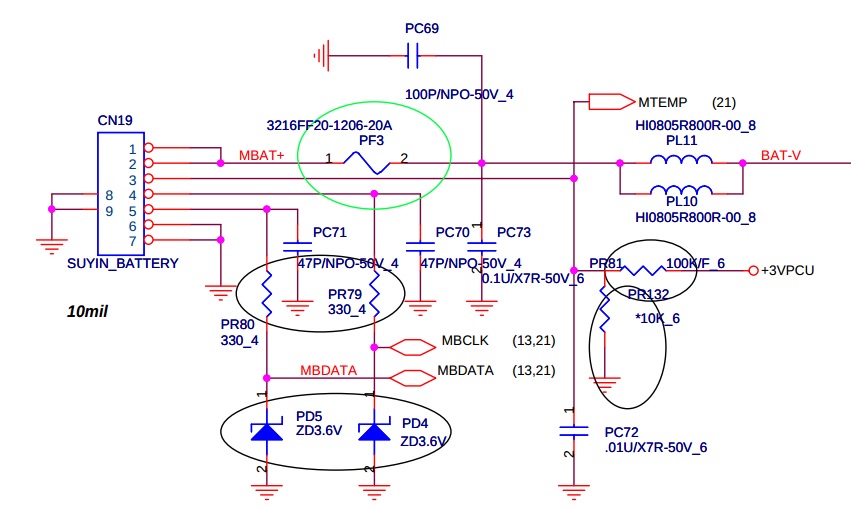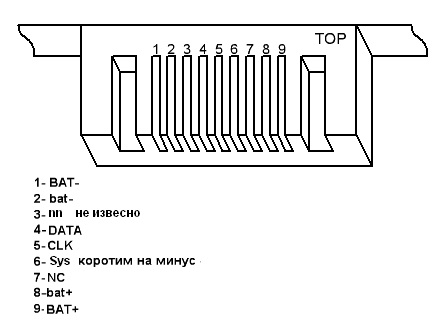- Не работает батарея ноутбука
- Почему не работает аккумулятор ноутбука
- Что делать, если ноутбук работает, но не заряжается?
- Ремонт схемы управления зарядом батареи ноутбука
- Почему не работает батарея ноутбука
- Что делать, если не работает батарея ноутбука
- Что можно сделать самостоятельно, если ноутбук не работает от батареи
- Пример с неисправной батареей ноутбука
- Поддельные батареи ноутбуков
- Аккумулятор ноутбука: сброс контроллера, прошивка и обнуление
- Когда выполнять сброс контроллера батареи
- Программный сброс контроллера
- Ручной сброс контроллера
- Некоторые советы по использованию батареи
- Заключение
Не работает батарея ноутбука
Ноутбук не работает от батареи. В этой статье отвечаем на вопрос, почему не работает батарея ноутбука и что делать. Приводим распиновку контактов аккумулятора, схему управления зарядкой, а также даем рекомендации по ремонту.
Почему не работает аккумулятор ноутбука
Кстати о терминах: батарея и аккумулятор — это одно и то же.
Ноутбук без батареи скорее уже не то:
- во-первых, она позволяет работать автономно;
- во-вторых, предотвращает неожиданное отключение с потерей данных;
- в-третьих, сглаживает помехи по питанию.
Что делать, если ноутбук работает, но не заряжается?
Т.е. от сети он работает, но нет зарядки аккумулятора — он либо совсем не заряжается, либо начинает заряжаться и прекращает.
| Проблемы с зарядом батареи ноутбука | решение |
|---|---|
| Неисправность батареи (если вышел из строя ее контроллер, плохие элементы) | диагностика, замена аккумулятора |
| Нерабочая схема управления зарядом ноутбука. | диагностика, ремонт материнской платы |
| Неисправна зарядка, например, сломан штекер, обрыв или КЗ в кабеле, проблема с электроникой. | диагностика, починка или замена зарядного устройства |
| Сломан разъем питания, прогорела материнская плата. | диагностика, замена разъема, восстановление платы |
Такую экзотическую проблему, как неисправность зарядного устройства даже не рассматриваем, потому что ее очень легко выявить. Во-первых, путем замены. Во-вторых, измерить напряжение питание.
Ремонт схемы управления зарядом батареи ноутбука
Схема подключения ноутбука для заряда батареи выглядит у каждого производителя по-своему, но примерно так .
Верхние и нижние контакты — это питание и земля. Через 4 и 5 осуществляется обмен данными между батареей и ноутбуком по шине SMBus. На них примерно 2.4В. По 3 осуществляется управление подключением питания зарядки к батарее. Иногда эту шину называют BAT-IN, на этой схеме она называется MTEMP. На ней обычно около 3-3.3В.
Для того, чтобы на верхних контактах появилось напряжение заряда, нужно заземлить контакт 3. Таким образом проверяется исправность контроллера заряда аккумулятора.
Ремонт схемы управления зарядом аккумулятора заключается в проверке сигналов и поиске неисправных элементов.
Почему не работает батарея ноутбука
Из-за чего может быть неисправен аккумулятор?
Рассмотрим конструкцию Li-Ion аккумуляторной батареи.
На следующем фото приведена распиновка контактов батареи ноутбука Asus.
Тут управляющим контактом, который включает питание, является 6. Батарея подключается к питанию ноутбука (выдает напряжение на контактах питания), если на 6 низкий уровень напряжения.
Устройство Li-Ion батареи показано на следующем фото.
Батарея состоит из Li-Ion элементов, соединенных параллельно-последовательно. В данном случае есть 3 блока параллельно соединенных элементов на 3.7-4.2В, которые соединены последовательно. В итоге они дают напряжение 11.1-12.6В. 4 блока дадут 14.8-16.8В, причем каждый блок заряжается самостоятельно.
Второй составляющей является плата контроллера. Очень часто именно контроллер является причиной того, что батарея ноутбука не заряжается. Контроллер — это сложное устройство, которое самостоятельно следит за зарядкой и разрядкой. Если устройство полностью разрядилось, контроллер отключает ее от ноутбука. Иногда, чтобы запустить ее после глубокого разряда, нужно очень постараться. Кстати, это касается всех Li-Ion аккумуляторов.
Для разблокирования контроллера есть две схемы:
- запуска с «толкача», когда элементы нужно дополнительно подзарядить вручную;
- программные средства управления, которые меняют данные в памяти контроллера и снимают блокировку.
В принципе, важно правильно определить, что неисправно — ноутбук или батарея. Но это очень непросто иногда сделать.
Что делать, если не работает батарея ноутбука
Что можно сделать самостоятельно, если ноутбук не работает от батареи
Кое что сделать можно, но немного.
1. Можно купить новую с проверкой, гарантией и возвратом. Но есть опасность — слишком много на рынке восстановленных батарей под видом новых.
2. Если вышло из строя зарядное устройство, можно самому купить новое с проверкой. Но и тут есть подводные камни. Могут возникнуть проблемы с совместимыми изделиями. Например, плохо функционирует тачпад, клавиатура, выгорают коммутирующие транзисторы на материнской плате. И еще. В продаже много совместимых дешевых адаптеров, сделанных под оригинальные. Эти подделки в реальности не обеспечивают требуемые параметры питания.
Остальные пункты (ремонт схемы контроллера заряда и гнезда питания) нужно делать только в сервисном центре.
Пример с неисправной батареей ноутбука
В наш сервис по ремонту ноутбуков принесли лэптоп со следующей историей. Клиент обратился к фирме по ремонту ноутбуков разобраться почему не заряжается батарея. Причем аккумулятор начинает заряжаться, но очень быстро процесс прекращается. Если же отключить адаптер, то через несколько минут ноутбук отключается, хотя индикатор показывает еще 60% заряда. Мастер пошел в кладовку и вынес новую для замены.
Но все симптомы повторились: и быстрая зарядка, и отключение при переключении на батарею. Тем не менее, Мастер принес другой аккумулятор — и опять то же самое. Итого, три изделия не хотят функционировать. «Сгорел контроллер заряда в ноутбуке, выгорели какие-то мосфеты (полевые транзисторы)» — было резюме мастера этой фирмы. Поэтому с этим диагнозом он пришел к нам.
Наш мастер прозвонил все транзисторы, управляющие зарядом элементов, проверил все управляющие сигналы, но не нашел никаких проблем. Тем не менее, мы взяли новый аккумулятор и попробовали его. Все стало отлично.
Поддельные батареи ноутбуков
Почти всегда люди хотят купить новую батарею для ноутбука, если старая пришла в негодность. Но нам постоянно подсовывают китайские восстановленные аккумуляторы, которые долго не живут. Поэтому лучше их не покупать. Как? Чтобы не быть обманутым, нужно покупать комплектующие для ноутбуков в надежных местах.
Выводы: на рынке огромное количество неисправных батарей, которые продают под видом новых. Бойтесь подделок, а также покупайте в проверенных местах.
Если у вас ноутбук не работает от батареи приносите его в Комплэйс. Потому что здесь бесплатно проведут диагностику и решат проблему.
Посетители часто читают эти статьи по теме:
Источник
Аккумулятор ноутбука: сброс контроллера, прошивка и обнуление
В своё время ноутбуки завоевали огромную популярность благодаря возможности работать от аккумуляторной батареи, что позволило не быть прикованным к одному месту и выполнять необходимую работу практически везде. Первые модели могли продержаться без заряда совсем недолго, а используемые никель-металлогидридные батареи обладали кучей недостатков. Но производители не сидели сложа руки, и за несколько десятилетий технологии изготовления аккумуляторов претерпели кардинальные изменения. На сегодняшний день в подавляющем большинстве ноутбуков используются литий-ионные батареи. Они могут прослужить довольно долго и лишены многих недостатков своих предшественников.
Но тем не менее они не являются совершенными и со временем также могут прийти в негодность. Неисправность батареи выражается в том, что она очень быстро разряжается, либо ноутбук некорректно отображает уровень заряда. В таком случае производители и продавцы техники рекомендуют приобрести новый аккумулятор. Но, поскольку стоимость оригинального комплектующего довольно высокая, можно попробовать откорректировать его работу самостоятельно. В зависимости от степени повреждения необходимо либо заменять элементы аккумулятора, либо же достаточно будет выполнить сброс контроллера батареи ноутбука.
Заметим, что контроллер аккумулятора – электронное устройство и тоже может выйти из строя. Если это произошло, то батарея не будет работать совсем. Тогда все нижеприведённые советы не помогут – требуется ремонт контроллера в сервисе или замена батареи. Однако, если батарея хоть как-то работает, значит, контроллер работоспособен. Он лишь показывает неправильные значения зарядки, быстро заряжает или разряжает аккумулятор, и с этим можно побороться.
Именно о последней возможности мы хотим подробнее рассказать в сегодняшнем материале. Вы сможете узнать, в каких случаях нужно сбросить контроллер, а также мы расскажем о возможных способах, как это можно сделать самостоятельно в домашних условиях.
Когда выполнять сброс контроллера батареи
Для начала стоит выяснить, что представляет собой контроллер батареи. Это небольшая микросхема, встроенная в сам аккумулятор, контролирующая его рабочее состояние, а также процесс заряда и разряда. Она взаимодействует с контроллером питания на материнской плате самого ноутбука, а также передаёт необходимую системную информацию операционной системе. Надеемся, схема вам понятна. Мы постарались описать всё простыми словами, но, если вы хотите узнать технические подробности, поищите в интернете.
Когда эта небольшая микросхема перестаёт корректно работать, может понадобиться выполнить сброс контроллера. В народе эта процедура также известна как калибровка батареи. По большому счёту, ситуаций, когда это может потребоваться, всего лишь две: некорректное отображение заряда и замена элементов аккумулятора.
Под некорректным отображением заряда следует понимать ситуацию, когда операционная система ноутбука даже после длительной зарядки показывает, что уровень заряда — менее 100%, либо заряд резко падает, и ноутбук выключается не через несколько часов, как ему положено, а гораздо быстрее. Многие начинают думать, что батарея пришла в негодность, но это не всегда так. Проблема очень часто заключается в её контроллере, который просто некорректно отображает заряд.
Под заменой элементов аккумулятора имеется в виду, что в некоторых мастерских и сервисных центрах могут предложить так называемую перепаковку батареи, то есть заменить пришедшие в негодность внутренние блоки. После этого необходимо выполнить сброс контроллера, чтобы все новые элементы были распознаны и могли быть правильно задействованными. Хотя, если после замены блоков что-то работает не так, вы имеете полное право предъявить претензии и потребовать исправления недоработок.
Замена аккумулятора ноутбука
Теперь давайте рассмотрим, как сбросить контроллер батареи ноутбука. Затронем программный и ручной способы.
Программный сброс контроллера
На некоторых сайтах вы можете увидеть рекомендацию воспользоваться программой Battery EEPROM Works. Это действительно очень мощная и продвинутая утилита, которая может в некоторых случаях буквально реанимировать аккумулятор. Но есть одно большое НО! Чтобы пользоваться ею, нужно знать очень много и уметь разбираться в электросхемах, а также иметь необходимые переходники, которые далеко не всегда легко достать в свободной продаже. Мы не будем рекомендовать вам эту программу для использования в домашних устройствах, так как можно очень легко бесповоротно испортить аккумулятор. Что же тогда вам подойдёт?
Окно программы Battery EEPROM Works
Практически каждый производитель имеет встроенные утилиты управления питанием. Её можно скачать на сайте поддержки, на странице загрузки драйверов вашего устройства, а в некоторых случаях утилита может быть либо предустановленной, либо записанной на идущий в комплекте диск с драйверами. Выберите функцию сброса или калибровки и в точности следуйте указаниям, высвечивающимся на экране. Чаще всего утилита разряжает батарею до нуля, после чего выполняет зарядку до 100%. Контроллер запомнит крайние показатели уровня заряда и станет работать, как и сразу при покупке.
Для разных ноутбуков может применяться разное программное обеспечение, предусмотренное производителем. Рассмотрим некоторые популярные модели:
- Acer – утилита BatteryMark проводит тестирование аккумулятора, полностью нагружая процессор. Если будут замечены несоответствия в его работе, производится сброс и несколько циклов зарядки-разрядки.
- Asus имеет в BIOS опцию Smart Battery Calibration на вкладке Здесь можно обнулить все данные контроллера.
- Dell – здесь нужно для своей модели смотреть утилиту на официальном сайте производителя. Если её нет, можно использовать другие программы, например, Smarter Battery.
- HP – на сайте производителя есть утилита HP Support Assistent, в которой есть опция «Проверка аккумулятора».
Однако, если вы всё-таки хотите выполнить полный сброс контроллера, то придётся изучить работу с программой Battery EEPROM Works. Но учтите, что делаете вы это на свой страх и риск, поэтому экспериментировать стоит, если в случае неудачи батарею будет не жалко выбросить. Эта утилита позволяет:
- Обнуляет счётчик циклов заряда-разряда батареи.
- Меняет дату выпуска аккумулятора на системную ноутбука.
- Прошивает в контроллере реальную ёмкость батареи.
После этого аккумулятор считается «новым». Исправление реального заряда может помочь, если контроллер неправильно его показывает и ноутбук быстро отключается, хотя батарея еще может работать. Это требуется делать и после замены элементов батареи на новые. Еще раз напомним — сначала изучите, как этой программой пользоваться, так как она позволяет делать очень многое.
Ручной сброс контроллера
Если по какой-то причине найти или установить утилиту управления питанием не получается, сброс или калибровку батареи можно выполнить вручную. Каким образом?
- Отключите ноутбук от электрической сети, после чего переведите его в режим BIOS. Подробнее можно прочесть в статье как запустить режим БИОСа.
- Оставьте ноутбук и не трогайте его, пока он полностью не разрядится. Позаботьтесь о том, чтобы он не перегрелся.
- Не включая ноутбук, поставьте его на зарядку. Дождитесь его полного заряда, для этого его можно оставить подключенным к сети на всю ночь.
В 99% случаев такие простые действия помогут вернуть аккумулятор к жизни. Ну а если не помогает и это, купите новый аккумулятор, либо подключайте переносной компьютер напрямую к розетке, извлекая при этом батарею.
Некоторые советы по использованию батареи
- Если вы используете ноутбук только дома, то для меньшего износа его аккумулятора лучше будет его извлечь. Но перед этим зарядите его примерно на 80%, а также время от времени проверяйте уровень заряда, поскольку он склонен к саморазряду. После извлечения подключите ноутбук к блоку питания и пользуйтесь, как стационарным компьютером. Этот вариант подойдёт для тех, у кого ноутбук стоит только в одном месте, так как при таком использовании вы можете потерять данные, если отключите ноутбук от источника питания во время работы.
- Для увеличения времени работы за вашим устройством установите соответствующие параметры в настройках плана электропитания. При необходимости пользуйтесь режимом энергосбережения.
Заключение
Друзья, сегодня мы с вами поговорили о том, как сбросить контроллер заряда ноутбука. Мы узнали, что иногда проблема заключается не только в аппаратных частях компьютера, но и в программном обеспечении. Поэтому не нужно спешить сразу заказывать новый аккумулятор. Надеемся, что у вас всё получилось, и не осталось никаких вопросов. Не забываем делиться своим мнением в комментариях.
Источник